Um Ihre E-Mail-Adresse in Mozilla Thunderbird verwenden zu können, richten Sie diese schrittweise nach folgender Anleitung ein (Abbildungen mit Mozilla Thunderbird Version 31.0 erstellt):
![]() Wenn Sie Mozilla Thunderbird zum ersten Mal starten, erscheint der Konten-Assistent automatisch. Sollte der Konten-Assistent nicht angezeigt werden, klicken Sie in der Menüleiste von Mozilla Thunderbird auf "Datei > Neu > Existierendes E-Mail-Konto".
Wenn Sie Mozilla Thunderbird zum ersten Mal starten, erscheint der Konten-Assistent automatisch. Sollte der Konten-Assistent nicht angezeigt werden, klicken Sie in der Menüleiste von Mozilla Thunderbird auf "Datei > Neu > Existierendes E-Mail-Konto".
1. Schritt: Geben Sie Ihren Namen, Ihre E-Mail-Adresse sowie das zugehörige Passwort ein. Klicken Sie anschließend auf "Weiter".
![]() Durch Setzen eines Hakens unter "Passwort speichern" wird Ihr Passwort dauerhaft gespeichert. Aus Sicherheitsgründen empfehlen wir Ihnen, das Passwort nicht zu speichern. Wenn Sie Ihre E-Mails im später eingerichteten Konto abrufen, werden Sie automatisch nach Ihrem Passwort gefragt.
Durch Setzen eines Hakens unter "Passwort speichern" wird Ihr Passwort dauerhaft gespeichert. Aus Sicherheitsgründen empfehlen wir Ihnen, das Passwort nicht zu speichern. Wenn Sie Ihre E-Mails im später eingerichteten Konto abrufen, werden Sie automatisch nach Ihrem Passwort gefragt.
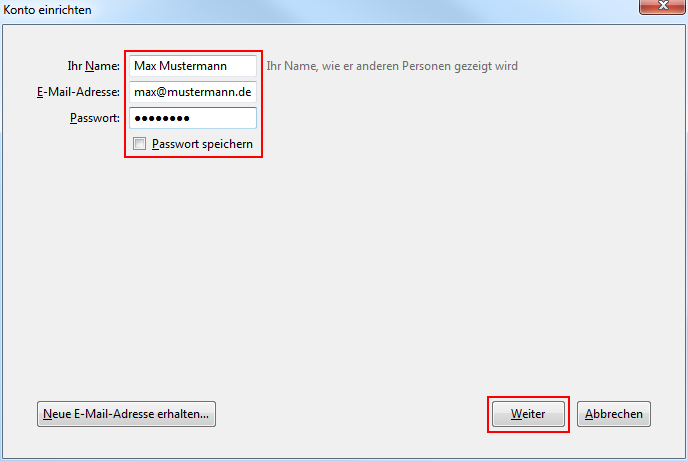
2. Schritt: Wählen Sie als Servertyp "POP3 (Nachrichten auf diesem Computer speichern)" und klicken anschließend auf "Manuell bearbeiten".
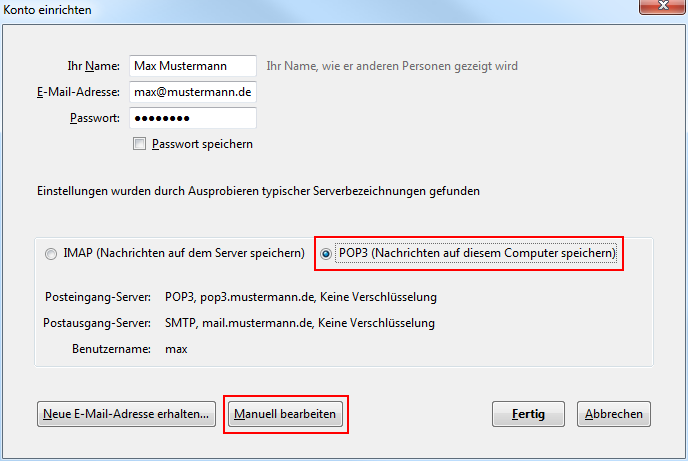
3. Schritt: Geben Sie unter Posteingang-Server (POP3) sowie Postausgang-Server (SMTP) folgende Server-Adresse ein: ssl-metzger.de. Verwenden Sie für den Posteingang-Server (POP3): 995 und Postausgang-Server (SMTP): 465 als Port. Wählen Sie unter SSL: SSL/TLS sowie unter Authentifizierung: Passwort, normal aus. Unter Benutzername Posteingang-Server/Postausgang-Server geben Sie Ihre E-Mail-Adresse ein. Klicken Sie anschließend auf "Fertig".
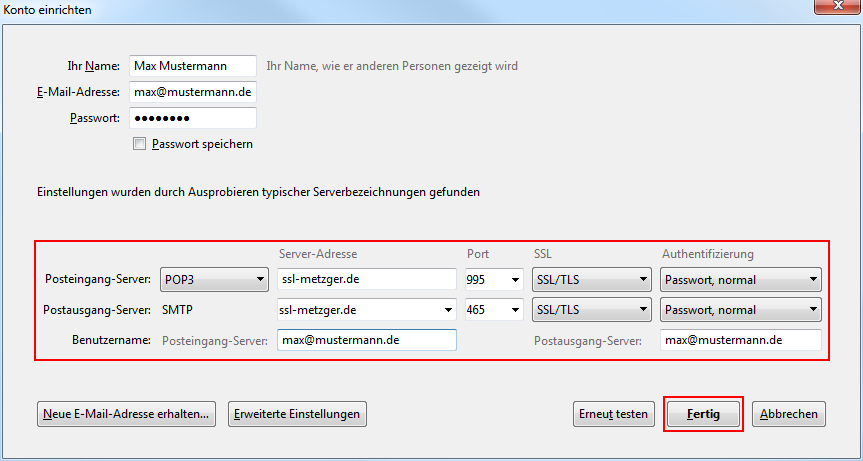
Jetzt können Sie Ihre E-Mails über Mozilla Thunderbird versenden und empfangen.